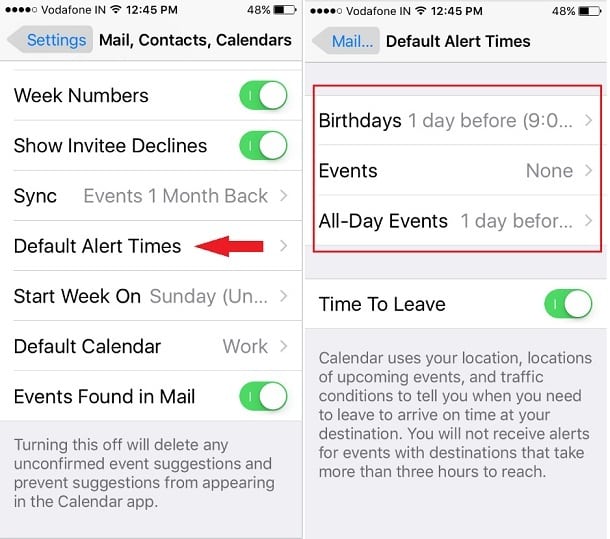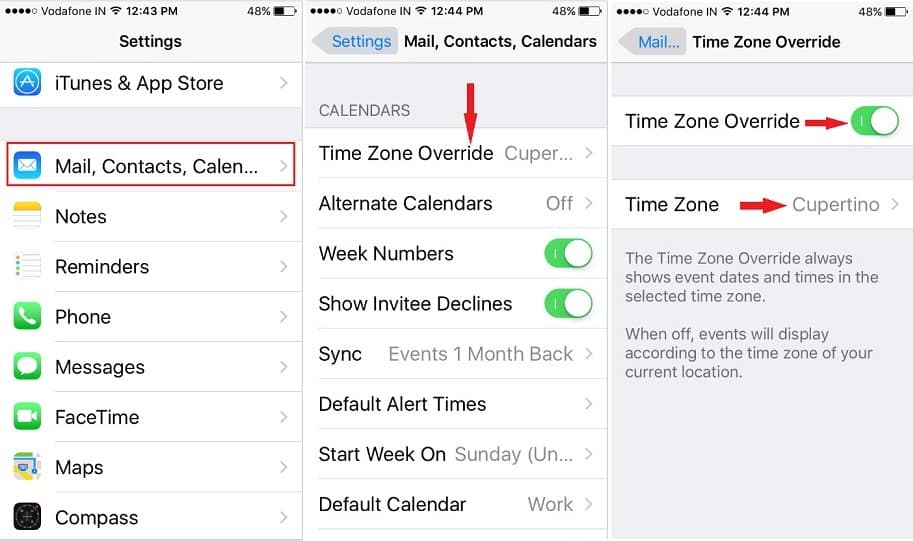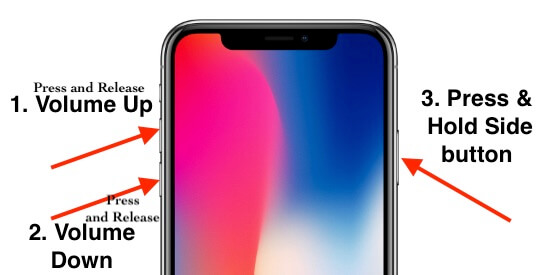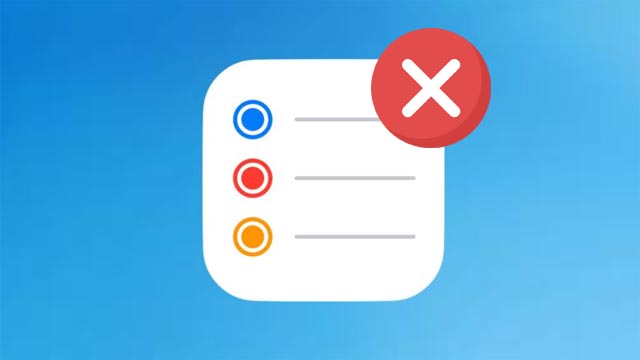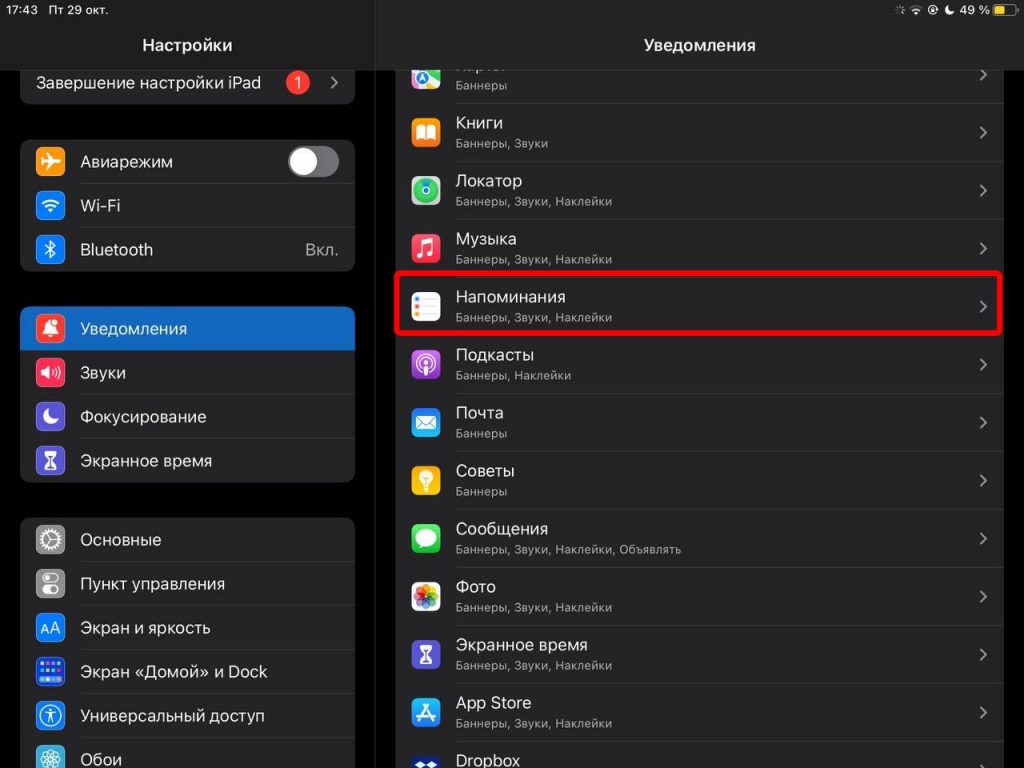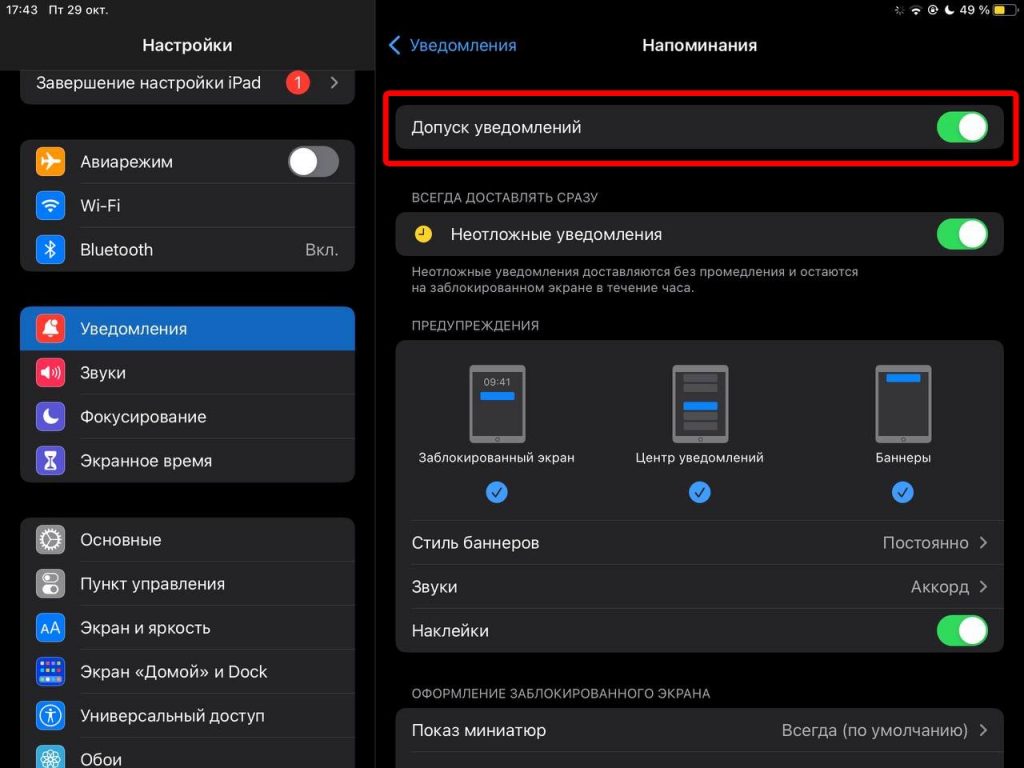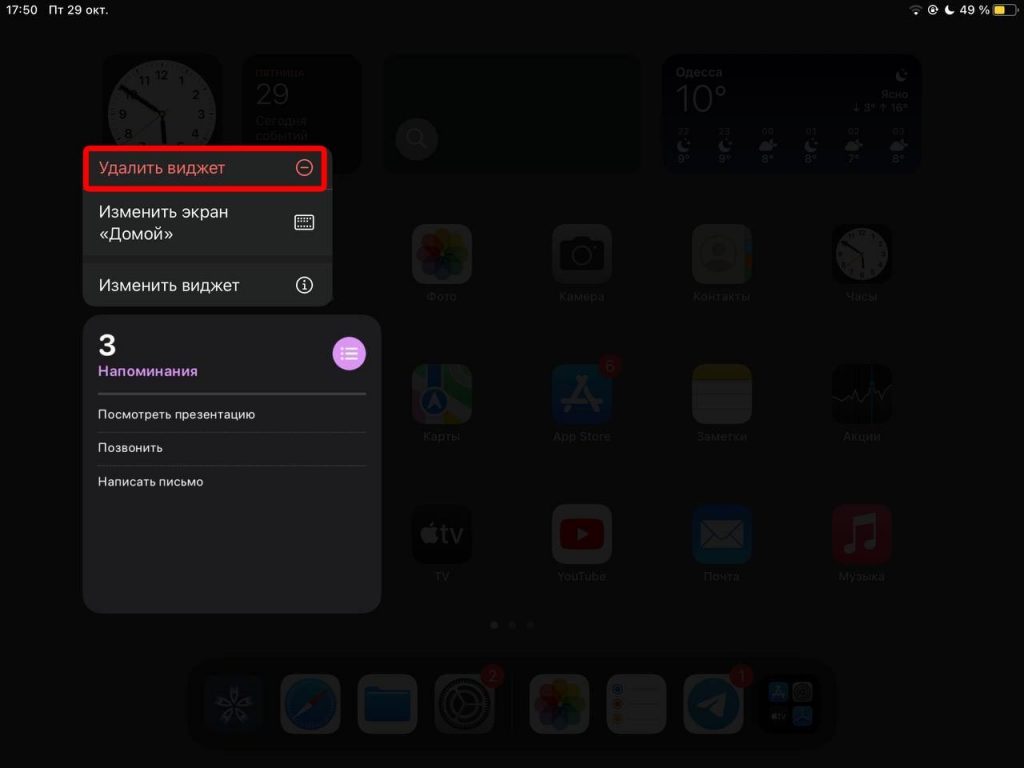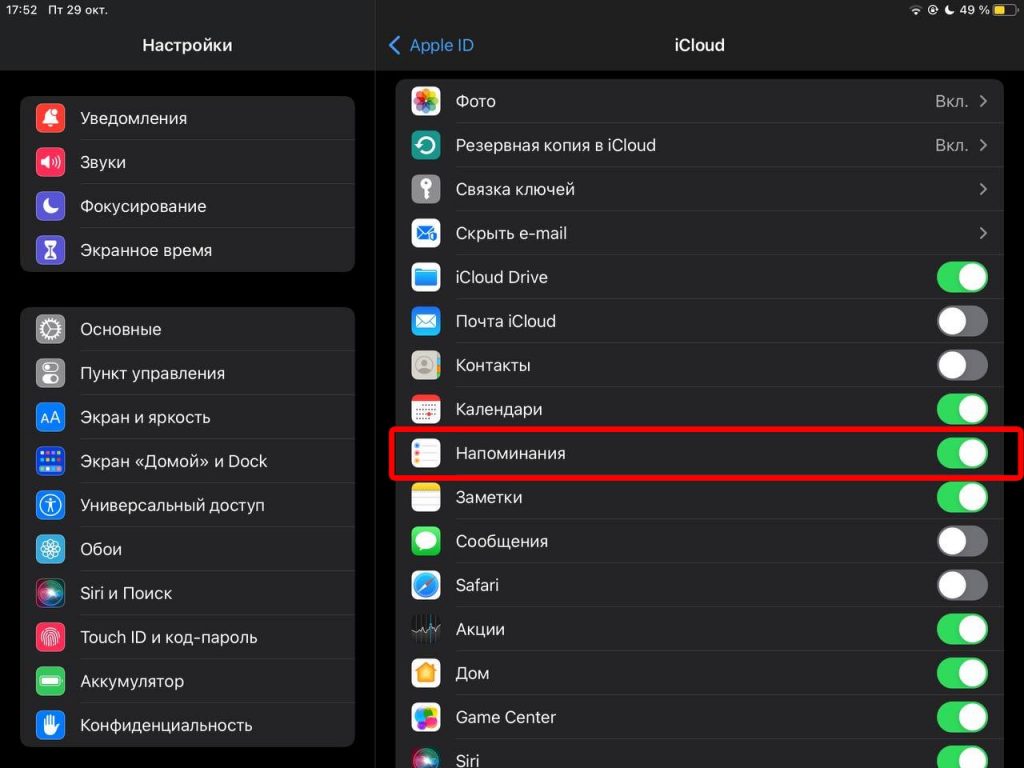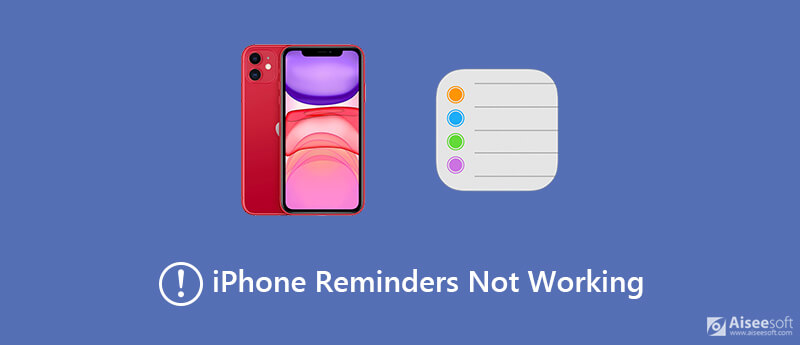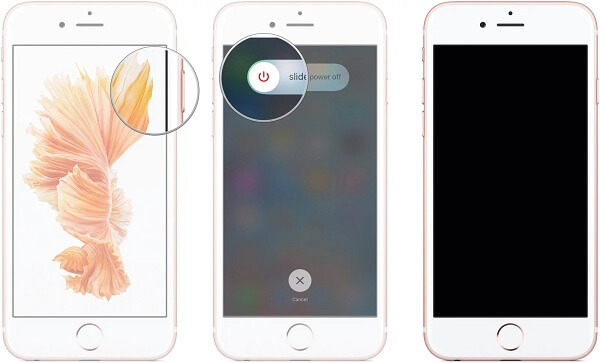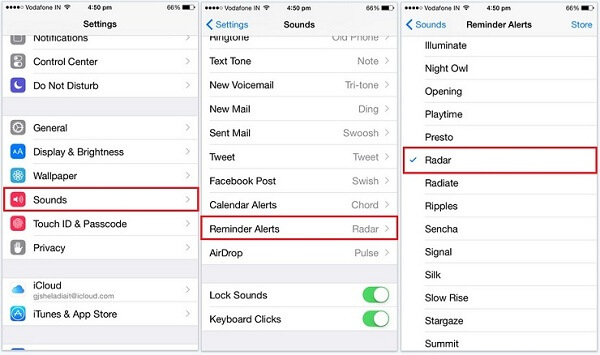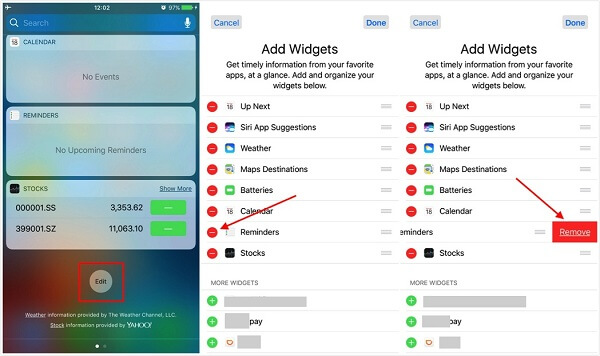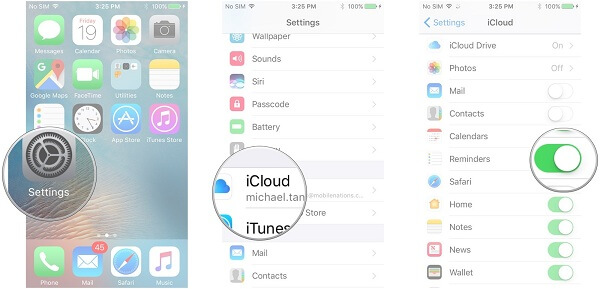Не работают напоминания в iphone что сделать
[Решено] Исправить напоминания, которые не синхронизируются между iPhone и Mac
Чтобы запомнить что-то, что нужно сделать, вы можете записать свой список дел в приложении напоминаний, и напоминания iCloud смогут автоматически синхронизироваться на других ваших устройствах Apple.
В последнее время некоторые пользователи сообщают, что напоминания не синхронизируются между iPhone и Mac. Многие ошибки могут привести к тому, что ваши напоминания iCloud не будут синхронизироваться, например проблема с сетью, проблема с настройками iCloud или ошибки iOS.
Итак, мы должны потратить некоторое время, попробовав приведенные ниже советы, чтобы решить эту проблему. Пойдем!
7 советов, как исправить напоминания, которые не синхронизируются между iPhone и Mac
Совет 1. Проверьте Apple ID в iCloud.
Напоминания синхронизируются между устройствами через iCloud, но учетная запись iCloud на каждом устройстве должна быть одинаковой.
На iPhone: коснитесь Параметры ⟶ ваше имя, и вы увидите свой Apple ID.
На Mac: щелкните значок Apple ⟶ Системные настройки ⟶ Идентификатор Apple для просмотра вашей учетной записи.
Совет 2. Проверьте хранилище iCloud и настройки iCloud.
Чтобы напоминания iCloud хорошо синхронизировались между iPhone и iPhone, вы должны убедиться, что вы включили напоминания iCloud и достаточно вашего хранилища iCloud, потому что оно не будет работать, если напоминания в iCloud отключены или объем хранилища iCloud достиг предела.
Разблокируйте свой iPhone, коснитесь Параметры ⟶ Ваше имя ⟶ ICloud, то вы увидите хранилище вверху. Если у него нет доступного хранилища, вам необходимо управлять хранилищем iCloud или обновитесь до iCloud +.
Затем посмотрите вниз, чтобы проверить, включены ли напоминания, если нет, переключите кнопку, которая находится рядом с ними.
Совет 3. Проверьте сеть и сервер напоминаний.
Для синхронизации напоминаний iCloud требуется стабильная сеть и доступный сервер, поэтому вам нужно проверить их оба.
Откройте Состояние системы Apple в браузере найдите напоминания iCloud и посмотрите, находится ли зеленая точка слева, что означает, что сервер напоминаний включен (красный означает, что сервер не работает). Свяжитесь с Apple, чтобы сообщить о проблеме, и дождитесь ее устранения.
Если вы не можете посетить Apple System Status и любой другой веб-сайт на каждом устройстве, значит, сейчас сеть не работает. Просто обратитесь за помощью к сетевой компании и напрямую переключитесь на другую сеть, чтобы снова проверить iCloud Reminders Server.
Совет : Устранение ошибок iOS с помощью восстановления системы iOS
Далее мы рассмотрим общие советы по исправлению ошибок iOS и Mac OS, и если вы хотите более эффективный способ исправить свой iPhone, просто попробуйте Восстановление системы iOS.
Потому что он предназначен для исправления ошибок iOS в несколько кликов, что позволяет быстро устранить проблему на iOS, и даже способен решить проблему на iPadOS, tvOS.
Reiboot для iOS (Win) Reiboot для iOS (Mac) Reiboot для iOS (Win) Reiboot для iOS (Mac)
2 шага по исправлению ошибок iOS:
1. Подключите iPhone к Mac. Запустите программу, подключите iPhone и Mac, выберите Start ⟶ Исправить сейчас ⟶ Стандартный ремонт.
2. Нажмите Скачать нажмите кнопку, чтобы загрузить последний файл обновления iOS, это займет несколько минут, выберите Начать стандартный ремонт продолжать. Нажмите на Готово кнопку, когда вы увидите готовую страницу.
Совет 4. Проверьте версию прошивки.
IOS 13 и macOS Catalina несовместимы с более ранними версиями iOS и macOS, что приведет к прерыванию синхронизации напоминаний iCloud. Следовательно, мы должны проверить версию прошивки iPhone и Mac.
На iPhone: коснитесь Параметры ⟶ О нас, Версия программного обеспечения покажет версию прошивки, если она ниже 13, перейдите в Параметры ⟶ Общие ⟶ Обновление ПО скачать и установить обновление. (если вы используете iPhone 6 или более раннюю модель, iOS13 несовместима с вашим iPhone, вы можете попробовать использовать другое приложение для напоминаний)
На Mac: щелкните значок Apple ⟶ Об этом компьютере, и вы увидите номер под macOS.
Предполагая, что оно ниже 10.15, тогда вам следует проверить обновление: Выберите значок Apple ⟶ Системные настройки ⟶ Обновление ПО, посмотрите, есть ли доступное обновление. Если да, выберите Обнови сейчас.
Совет 5. Перезапустите приложение «Напоминания».
Когда вы нажимаете, чтобы открыть другое приложение, предыдущее, которое вы используете, не закрывается, а остается в переключателе приложений, что иногда приводит к некоторым проблемам. Например, iPhone застревает при подготовке обновления, поэтому стоит попробовать перезапустить приложение «Напоминания».
Выйти из приложения «Напоминания» На iPhone: проведите пальцем вверх снизу в центр (для iPhone с кнопкой «Домой» дважды нажмите кнопку «Домой»), затем проведите вверх по приложению «Напоминания».
Выйти из приложения «Напоминания». На Mac: нажмите Option + Command + esc, чтобы запустить приложение «Принудительный выход», нажмите «Приложение« Напоминания »и нажмите кнопку« Принудительный выход ».
Затем снова откройте приложение напоминаний.
Совет 6. Проверьте список напоминаний по умолчанию.
Если вы также синхронизировали напоминания с учетной записью, отличной от Apple, например с учетной записью Google, вам следует установить список напоминаний iCloud в качестве списка по умолчанию.
Разблокируйте iPhone, коснитесь Параметры ⟶ Напоминания ⟶ Список по умолчанию, коснитесь одного из них под iCloud, чтобы установить его по умолчанию.
Совет 7. Проверьте время и дату.
Для плавной синхронизации время и дата на вашем устройстве должны совпадать с точным временем. Вы можете проверить их онлайн или включить автоматическую настройку времени:
На iPhone: коснитесь Параметры ⟶ Общие ⟶ Дата и время, включить Автоматически устанавливать.
На Mac: выберите значок Apple ⟶ Системные настройки ⟶ Дата и время, выберите значок замка, чтобы разблокировать его, введите пароль, нажмите Отпереть. Установите флажок Установить дату и время автоматически.
Заключение
Напоминания не позволят нам забыть о том, что мы должны делать, например, помощник, и много беспорядка возникает, когда он не работает.
Причины этой проблемы разнообразны, воспользуйтесь 7 советами, вы решите проблему, и напоминания будут синхронизироваться между iPhone и Mac одновременно.
Исправить напоминание о календаре iPhone не работает iOS 14: вот и решено
Почему мои напоминания календаря на моем iPhone не работают? Устройство Apple iOS поставляется со встроенным приложением-календарем, которое предоставляет множество важных функций, столь полезных для всех. В приложении «Календарь» есть параметры для добавления и установки напоминаний о днях рождения, событиях и событиях на целый день. Кроме того, вы также можете синхронизировать другие сторонние приложения с доступным официальным приложением «Календарь». есть простой способ настроить событие календаря и его оповещение.
Однако иногда многочисленные пользователи сталкиваются с проблемами, связанными с неработающими напоминаниями календаря iPhone. Поскольку мы точно знаем, что, хотя предупреждение не появилось в нужное время на экране iPhone, пользователи пропустят свое мероприятие. Итак, чтобы решить проблему, мы пришли сюда с потенциальными ответами, которые помогут вам решить вашу болезненную проблему с уведомлениями календаря iPhone под управлением iOS 12 или более поздней версии. Иногда обновление OTA приходит с ошибкой, поэтому обновление iOS через iTunes / Finder решает несколько проблем.
Вам следует попробовать эти лучшие приложения-календарь для iPhone.
Все возможные способы исправить неработающие предупреждения календаря iPhone: iPad, iPad Pro, iPod
Исправление №1. Убедитесь, что предупреждений календаря нет.
Вам необходимо тщательно выполнить следующие действия, чтобы исправить неработающее предупреждение календаря iPhone.
Если переключатель установлен в положение «Нет», выберите другие доступные звуковые тоны или продолжайте выполнять шаги.
Вы также можете выбрать мелодии для оповещений календаря iPhone. Кроме того, в нижней части экрана предупреждений календаря вы можете увидеть классические мелодии, есть множество чудес, таких как настоящий будильник, лай, колокольня, блюз, сверчки, дверной звонок, утка, робот, научная фантастика, Тимба и многое другое.
Пожалуйста, измените стиль оповещения и звук.
Теперь выберите один из них, чтобы внести изменения, такие как «Разрешить уведомления», «Стиль предупреждений календаря» (на экране блокировки, отображение или скрытие предупреждений в Центре уведомлений, стиль баннеров). как предупреждение календаря), включите значки, чтобы отображать количество предупреждений на значке приложения Calander на главном экране телефона или iPad.
Вы можете увидеть последний раздел под названием «Параметры»: «Показать превью» (выберите: (Всегда по умолчанию), если вы оставите блокировку, тогда вы получите предупреждение только на заблокированном экране телефона, а если вы выберете никогда, вы никогда не получите предварительный просмотр предупреждений календаря). Вот почему я предлагаю выбрать вариант Всегда по умолчанию.
Здесь вы можете увидеть все переключатели для настроек уведомлений официального календаря Apple iOS.
Примечание: если в этот момент вы используете телефон с наушниками, оповещение об уведомлениях календаря iPhone не работает, пока к iPhone подключены наушники Bluetooth. Так что снимите наушники и повторите попытку. Тем не менее, проблема остается, перейдите к следующему решению.
Исправление №3. Изменить время оповещения по умолчанию
Настройки календаря в приложении настроек iPhone
Установите время напоминания о событии из настроек календаря iPhone
Для iOS 10 и более ранних версий для пользователей iOS: Настройки> Почта, Календарь контактов> Время оповещения по умолчанию> День рождения, События, События на весь день.
Убедитесь, что переключатель «Предупреждения» не установлен в положение «Нет».
Исправить 4. Настроить правильный часовой пояс
Пожалуйста, установите текущий часовой пояс, в котором вы сейчас живете.
» Согласно информации на сайте Apple, календарь iPhone использует ваше местоположение, места предстоящих событий и условия дорожного движения, чтобы сообщить вам, когда вам нужно уехать, чтобы вовремя прибыть в пункт назначения. Вы не будете получать оповещения о событиях, для достижения которых требуется более трех часов ».
Настройки> Почта, Контакты Календарь> прокрутите экран вниз, пока не увидите метку «Календарь», и нажмите «Переопределение часового пояса»> «Включить изменение часового пояса».
заранее вам также следует настроить оповещение на основе местоположения для приложения календаря.
Перейдите в приложение «Настройки»> «Конфиденциальность»> «Службы геолокации», затем нажмите приложение, чтобы включить оповещения Календаря в зависимости от вашего местоположения.
Исправления №5. Принудительно перезагрузите устройство iOS
В разных модальных окнах iPhone есть разные способы принудительной перезагрузки устройств; Все пользователи iPhone должны следовать приведенным ниже инструкциям, чтобы принудительно перезагрузить устройства и избавиться от проблемы с предупреждением о телефонном календаре.
Метод принудительной перезагрузки для пользователей iPhone 11 (Pro Max), XS Max, XS, XR, X, iPhone 8 и iPhone 8 Plus
Нажмите и быстро отпустите кнопку увеличения громкости, затем нажмите и сразу отпустите кнопку уменьшения громкости и последним нажатием и удерживайте боковую кнопку, пока на экране не появится логотип Apple. После успешного выключения телефона снова нажмите и удерживайте боковую кнопку, чтобы снова включить телефон.
Способ принудительной перезагрузки пользователей iPhone 7 и iPhone 7 Plus
Давайте одновременно нажмите и удерживайте кнопку питания / сна-пробуждения и кнопку уменьшения громкости в течение 10 секунд и выключите телефон. Чтобы включить телефон, снова нажмите и удерживайте кнопку питания.
Метод принудительной перезагрузки iPhone 6S и пользователей предыдущих моделей iPhone
Просто нажмите и удерживайте кнопку питания + кнопку «Домой» одновременно до 8 секунд и решите свою проблему. Не забудьте снова нажать и удерживать кнопку питания, чтобы включить iPhone.
Второй календарь iPhone не работает в 2021 году
Вы уверены, что настроили второе оповещение календаря на iPhone? Обратите внимание, что второе предупреждение в календаре относится только к функции iCalendar, то есть это только собственная функция календаря Apple.
iCloud и Google Calendar — единственные календари, которые поддерживают второе предупреждение, тогда как приложение Outlook не поддерживает эту функцию.
Как отключить второе оповещение в календаре iPhone?
Не знаете, как отключить второе предупреждение в календаре iPhone? Посмотрим, как это сделать.
Почему мой календарь продолжает отправлять мне уведомления iPhone?
Ситуация такая, даже если вы не настроили оповещение календаря или событие, но календарь продолжает отправлять уведомления на iPhone? Есть несколько вещей, которые нужно проверить, чтобы избавиться от уведомлений календаря спама на iPhone.
Проверить случайную подписку на календарь
Проверить электронную почту
Предупреждения общего календаря iPhone не работают
Включить уведомления для календаря на iCloud.com
Чтобы получать уведомления календаря на iPhone, ваш iCloud должен быть правильно настроен. Вот как это сделать.
Теперь мы увидим различные способы решения этой проблемы.
Даже если вы настроили напоминание в календаре iPhone, но оно не звонит, я надеюсь, что все перечисленные способы помогут вам очистить напоминание календаря iPhone, которое не работает. Для получения дополнительной информации вы можете прочитать Документ Apple Получите милое и трезвое руководство. И поделитесь своими отзывами на нашем сайте. Заранее спасибо.
Последний вид — вы, парень, после попытки, прежде всего, обходных путей, в вашем случае ничего не вышло, тогда, пожалуйста, сделайте новую резервную копию вашего устройства, а затем восстановите как новый телефон. мы знаем этот процесс немного долго, но надеемся, что этот трюк даст вам 100% положительный результат.
Если вам нужна помощь, свяжитесь с нами! Пожалуйста, поделитесь своим мнением в поле для комментариев.
Что делать, если в iOS 15 не работают Напоминания на iPhone
Многие владельцы iPhone активно пользуются Напоминаниями, чтобы не забывать о важных событиях и задачах. При этом некоторые пользователи отмечают, что после перехода на iOS 15 это приложение начало работать нестабильно. В частности, перестали приходить уведомления о ближайших событиях. Исправить эту и другие проблемы в работе Напоминаний можно несколькими способами.
Проверить настройки уведомлений
В случае если на iPhone перестали появляться уведомления о ближайших запланированных событиях и делах, то начинать поиски проблемы лучше с проверки настроек. Для этого нужно:
При необходимости также стоит установить мелодию и отметить дополнительные виды уведомлений (уведомления на заблокированном экране, в центре уведомлений и всплывающие баннера).
Удалить виджет с напоминаниями
В ряде случаев решить проблемы с напоминаниями на iOS помогает удаление соответствующего виджета.
Сделать это очень просто. Нужно сделать долгий тап на виджете и дождаться пока на экране не появится соответствующее меню. После этого останется только нажать на кнопку «Удалить виджет».
Выключить и включить напоминания в iCloud
Иногда проблемы с Напоминаниями возникают из-за ошибок при синхронизации через iCloud. Для восстановления нормальной работы приложения нужно отключить и включить снова эту опцию. Сделать это можно следующим способом:
Перезагрузить iPhone или iPad
Не исключено, что проблемы в работе приложения Напоминания возникают из-за программного сбоя. Исправить положение может простая перезагрузка устройства. Она устранит сбои в работе iOS и отдельных приложений.
Обновить iOS или iPadOS
Часто справиться с проблемами в работе стандартных приложений помогает установка последней версии iOS / iPadOS. В апдейтах купертиновцы нередко исправляют различные баги и недочеты, которые могут мешать стабильной работе отдельных функций.
Почему ваш iPhone не работает и как это исправить
Хотя Apple представила некоторые новые функции и исправила ошибки в iOS 13, последняя система вызывает множество проблем, таких как Приложение iPhone Reminders перестает работать, Теперь приложение Reminders выглядит лучше и включает в себя несколько новых функций. Однако проблема совместимости приводит к ненормальной работе напоминаний. Например, заметки, сделанные на iOS 12 или более ранней версии, Mac или iCloud, будут потеряны. Это руководство расскажет вам 5 решений, чтобы быстро решить эту проблему.
Часть 1. Почему напоминания на iPhone не работают?
Несколько факторов могут привести к тому, что приложение iPhone Reminders не работает, и наиболее распространенные причины включают в себя:
Часть 2: 5 решений для исправления напоминаний iPhone не работают
Решение 1: перезагрузите iPhone
Шаг 1 Нажмите Включения некоторое время, и появится экран отключения питания.
Шаг 2 Переместите переключатель слева направо, и экран станет черным.
Шаг 3 Подождите не менее 10 секунд и удерживайте Включения кнопку, пока не увидите логотип Apple. Теперь приложение «Напоминания» должно работать нормально.
Решение 2. Проверьте настройки напоминания
Шаг 2 Прокрутите вниз, чтобы найти Оповещения напоминания вариант и коснитесь его.
Решение 3. Удалите напоминания из уведомления виджетов
Вы также можете попробовать удалить приложение «Напоминания» из уведомления на виджете iPhone, чтобы исправить его неработоспособность на iPhone 6/7/8 и более поздних версиях.
Шаг 1 Прокрутите вниз от верхней части экрана и двигайтесь вниз, пока не увидите Редактировать кнопку.
Решение 4. Отключите напоминания в iCloud
Шаг 1 Перейдите в приложение «Настройки» на главном экране, нажмите на свое имя и выберите iCloud, чтобы отобразить список.
Шаг 2 Выключите переключатель напоминаний. Теперь проверьте, работает ли приложение Напоминания как обычно.
Решение 5: Окончательный способ исправления напоминаний не работает
Если вы попытались устранить неполадки, а напоминания по-прежнему не работают, Aiseesoft iOS Восстановление системы это окончательное решение.
Короче говоря, это лучший вариант, чтобы решить проблему, связанную с тем, что Reminders не работает на iPhone 6/7/8 / X / XR / XS.
Как исправить напоминания iPhone не работает
Шаг 1 Подключите iPhone к компьютеру
Установите iOS System Recovery на свой компьютер. Подключите iPhone к той же машине с помощью кабеля Lightning. После открытия программного обеспечения оно обнаружит ваше устройство. Нажмите кнопку «Пуск» и выберите режим, чтобы начать исправление приложения iPhone Reminders.
Шаг 2 Исправить напоминания не работает
Если ваш iPhone работает нормально, нажмите Оптимизировать кнопку, чтобы открыть следующее окно. Проверьте информацию о вашем iPhone в верхней части интерфейса, выберите версию программного обеспечения, с которой прекрасно работает приложение Reminders, и загрузите его. Ударил Далее кнопка и программа восстановит ваше устройство после загрузки прошивки.
Примечание: Программное обеспечение перенесет вас в окно загрузки, если вы не можете получить доступ к вашему iPhone. Затем вы можете скачать соответствующую версию программного обеспечения и исправить ее.
Что вы думаете об этом посте.
Рейтинг: 4.8 / 5 (на основе голосов 68) Подпишитесь на нас в
Беспокоитесь о своих потерянных / удаленных напоминаниях на iPhone? У вас есть возможность восстановить / восстановить напоминания iPhone тремя способами из следующего чтения.
Клавиатура iPhone не работает, как клавиатура заморожена, задержка клавиатуры, не отображаются буквы / цифры, не работает кнопка 123 и т. д.? Вот 10 проверенных исправлений для решения проблемной клавиатуры.
Поиск iPhone Spotlight перестал работать после обновления до iOS 13/14? Если поиск на вашем iPhone не дает ожидаемых результатов, вы можете проверить 5 решений, опубликованных в этом посте, чтобы исправить проблему с поиском iPhone, которая не работает.
Исправить проблемы с Mac
Исправьте нормальную работу системы iOS в различных ситуациях, таких как застревание в режиме DFU, режиме восстановления, режиме наушников, логотипе Apple и т. Д. Без потери данных.
Как исправить, если напоминания iPhone не работают в iOS 13
Сегодня роль напоминаний в нашей жизни значительна. Чтобы сохранить график повседневных задач, помощь напоминаний неописуема. Принимая во внимание эту реальность, Apple обновила это приложение
Если приложение-напоминание не работает в вашей iOS 13, будет сложно справиться с задачей в нужное время. По разным причинам ваше приложение-напоминание не будет работать правильно. В этой статье мы расскажем вам, как исправить, если приложение Reminder не работает на вашем iPhone или iPad под управлением iOS 13.
Давайте посмотрим, как исправить iPhone Reminder, не работающий в iOS 13:
1 Проверьте настройку уведомлений приложения iPhone Reminder;
В плотном графике иногда случаются ошибки. Это возможно; неосознанно вы можете отключить настройки уведомлений в приложении iPhone Reminder. В таких случаях, очевидно, ваше напоминание не работает. Поэтому, пожалуйста, убедитесь, что ваш параметр уведомлений включен или выключен.
Выполните этот шаг, чтобы включить настройку уведомлений, если она отключена;
2 Перезагрузите iPhone
Если вы уверены, что уведомление приложения «Напоминание» включено, а проблема не решена. Затем вы перезагружаете свой iPhone. Во многих случаях перезапуск исправляет временные ошибки. Поэтому вам нужно перезагрузить устройство, чтобы решить эту проблему.
Затем включите устройство и убедитесь, что проблема решена или нет.
3 Включите приложение напоминания из iCloud
Чтобы решить эту проблему, выполните этот шаг;
4 Выключите приложение «Напоминания» из виджета:
Если описанные выше шаги не помогли решить проблему с приложением напоминаний, вы можете удалить виджет напоминаний с экрана виджетов. Этот процесс может решить проблему.
Выполните этот процесс, чтобы удалить напоминания из виджета;
Затем перезапустите свой iPhone, ваша проблема будет решена.
5 Обновите свою iOS
В некоторых случаях обновления исправят несколько ошибок. Выполняя обновление, вы можете избавиться от этой проблемы с приложением напоминания.
Если у вас есть ожидающее обновление, вам нужно нажать на Загрузить и установить
6 Резервное копирование данных iPhone
Этот процесс — лучший способ решить, что приложение iPhone Reminder не работает. При этом предыдущие данные вашего устройства не будут удалять и восстанавливать данные при выборе этой опции. Этот процесс помогает извлечь 20 различных типов данных, и напоминание — один из них. Он поддерживает все iPhone последних моделей.
Процесс резервного копирования следует за этим;
7 Удалите и переустановите приложение напоминания
Ваша проблема с напоминанием не решена во всех вышеуказанных процессах, тогда вы удаляете приложение напоминания и переустанавливаете его. Это может помочь решить эту проблему в вашей iOS 13.
Выполните этот шаг, чтобы удалить и переустановить;
8 Сбросьте настройки устройства iOS
Чтобы правильно использовать приложение «Напоминание», вы можете сбросить настройки iPhone или iPad. Этот сброс будет работать.
Чтобы сбросить настройки устройства, выполните следующие действия;
Откройте приложение «Настройки»> «Общие»> «Сброс».
Затем сбросьте все настройки> введите пароль вашего iPhone> Сбросить все настройки.
Будет очень неприятно, если вы не сможете присутствовать на конкретном собрании или не сможете выполнить задачу вовремя. Это приложение-напоминание оснащено передовой технологией, позволяющей запоминать все задачи и важные конференции, что значительно упрощает жизнь.
Поэтому как можно скорее попытайтесь решить проблему с приложением iOS Reminder, используя описанные выше процессы. Если у вас есть какие-либо вопросы или отзывы, напишите комментарий в поле для комментариев ниже.